



|

|

|
Упражнение 3. Оформление ячеек
Вы уже умеете вводить числа, заголовки и подписи, вычислять сумму и среднее значение группы ячеек. Однако работать с таблицей намного приятнее, когда ее строки и столбцы окрашены в разные цвета и выделены рамками. Грамотное оформление ячеек помогает быстрее отыскивать числа, которые требуют изменения, и ячейки с результатами вычислений.
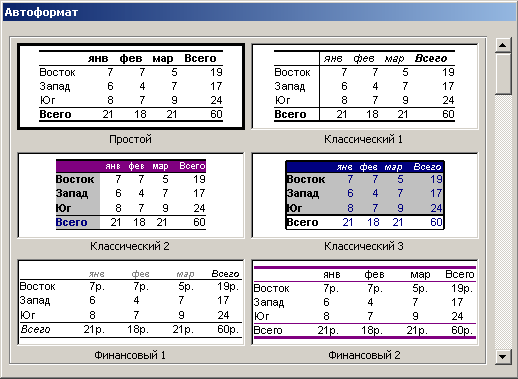
Рис. 9.7. Окно диалога автоформата
Чтобы раскрасить таблицу листа Расходы, выделите прямоугольную область АЗ:Н14 и выберите команду Формат > Автоформат (Format > AutoFormat).
В открывшемся окне диалога (рис. 9.7) щелкните на образце Классический 3 (Classic 3).
Щелкните на кнопке Параметры (Options), открыв этой командой область флажков для установки дополнительных параметров.
Сбросьте флажок ширину и высоту (Width/Height), чтобы инструмент автоформата не изменял размеры ячеек.
Примечание
В формулах Excel прямоугольная область ячеек задается идентификаторами левой верхней и правой нижней ячеек, соединенными двоеточием, например АЗ:Н14. В упражнениях третьей части книги для обозначения группы ячеек (или диапазона) используется аналогичный синтаксис.
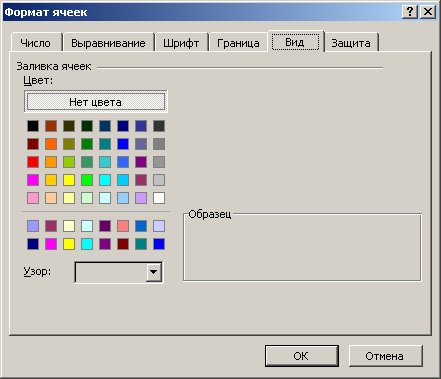
Рис. 9.8. Форматирование ячеек
Затем щелкните на кнопке ОК. Программа Excel сама оформит таблицу выбранным стилем.
Чтобы привести вид заголовков строк в соответствие заголовкам столбцов, выделите ячейки А4:А12 и выберите команду Формат > Ячейки (Format > Cells).
Раскройте вкладку Вид (Patterns), показанную на рис. 9.8.
Щелкните на квадрате темно-синего цвета, сходного с цветом фона заголовков столбцов.
Раскройте вкладку Граница (Border), показанную на рис. 9.9.
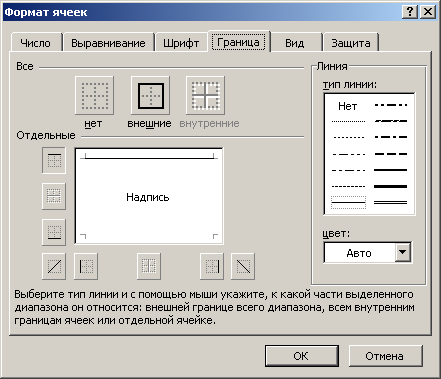
Рис. 9.9. Настройка границ ячеек
В списке Тип линии (Style) выберите линию подходящей толщины.
Щелкните на кнопке Внешние (Outline), чтобы обвести выделенные ячейки рамкой.
Примечание
Чтобы залить выделенные ячейки узором, пользуйтесь раскрывающимся списком Узор (Pattern) вкладки Вид.
Щелчком на кнопке верхней границы уберите линию между ячейками A3 иА4.
Затем щелкните на кнопке ОК.
Цвет ячеек заголовков строк стал темно-синим, и черный текст в них плохо виден. Не отменяя выделения ячеек, щелкните в панели инструментов Фор матирование на стрелке справа от кнопки Цвет шрифта (Font Color).
Выберите в раскрывшейся палитре белый цвет.
Выделите ячейки А12:Н12 и снова выполните команду Формат > Ячейки.
На вкладке Граница выберите тот же тин линии, что и на шаге 10, затем щелк ните на кнопке нижней границы.
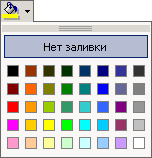
Рис. 9.10. Оформленная таблица
Щелчком на кнопке ОК закройте окно диалога. На листе ниже строки 12 появится разделительная линия. Теперь таблица будет выглядеть так, как показано на рис. 9.10.

|

|

|